Лучший способ всегда оставаться онлайн — это мобильный роутер МТС. Данное миниатюрное устройство обеспечивает доступ к скоростному мобильному интернету посредством технологии WiFi.

Wi-Fi-роутер позволяет подключаться к сети МТС и раздавать скоростной интернет на все виды устройств.
Он представляет собой компактный 3G-роутер, подключающийся к мобильной сети МТС и раздающий интернет на все виды устройств, обладающие модулем WiFi: смартфоны, планшеты, лэптопы.
Главное достоинство предлагаемого компанией МТС WiFi роутера заключается в том, что теперь абсолютно все мобильные устройства, независимо от оператора связи, к которому они подключены, могут воспользоваться всеми преимуществами высокоскоростного мобильного интернета от МТС.
Общие сведения о 3G WiFi-роутерах
В данный момент на рынке существует множество различных моделей 3G WiFi-роутеров. Сам по себе такой роутер внешне сравним с небольшим мобильным телефоном. Он портативен и автономен благодаря встроенной аккумуляторной батарее, которую можно питать от зарядного устройства. Рассматриваемое устройство представляет собой совмещенные Wi Fi роутер и модем.
Мобильный роутер, помимо базового назначения, в зависимости от конкретной модели, может иметь различные дополнения, расширяющие функционал и возможности использования, например:
- Дисплей отображает полезную информацию о состоянии устройства и выполняемых им задачах.
- Слот для карты памяти позволяет модему выступать в роли носителя и накопителя данных, любую информацию можно записать, как на обычную флешку.
- Совершение звонков, прием и отправление SMS.
- USB-порт — для соединения устройства с ПК.
Не все модели поддерживают одинаковые стандарты связи. Важно обратить внимание на данный фактор, т. к. от этого зависят скорость доступа в интернет и цена самого устройства. Как правило, для обеспечения доступа в интернет чаще всего используют следующие стандарты:
- 2G (GPRS, EDGE) — технология пакетной передачи данных в сети GSM. Это базовый стандарт, который работает в сети любого оператора сотовой связи.
- 3G — семейство стандартов третьего поколения, включающее в себя протоколы UMTS и CDMA.
- 4G — четвертое поколение мобильной связи, к которому относятся различные перспективные технологии, такие как LTE и WiMAX.
Поддержка описанных технологий и является основной качественной характеристикой 3G/4G WiFi роутера. Чем длиннее список поддерживаемых стандартов, тем больше возможностей получает пользователь, приобретая такое устройство. В мегаполисах, где доступен интернет последнего поколения (3G и 4G), можно насладиться высокой скоростью скачивания файлов и быстротой загрузки страниц, а в более отдаленных регионах актуальным становится простой, доступный и по-настоящему мобильный GPRS.
3G/4G WiFi-роутер МТС: основные особенности
Так как основной задачей роутера МТС является выход в интернет, предоставленный услугой сотового оператора МТС, все настройки, необходимые для максимально эффективной работы внутри данной сети, встроены в роутер. Сим-карта, параметры соединения — все уже внутри. Достаточно просто включить такой мобильный роутер, чтобы тут же отправиться в путешествие по веб-страницам.
В данный момент для клиентов, желающих приобрести такое устройство, существуют два предложения: 3G и 4G LTE Wi Fi роутер. Разница между ними существенная как в цене, так и в функционале. Разница в цене составляет 400 рублей, поэтому стоит выяснить, насколько это оправдано. Для этого рассмотрим каждое устройство в отдельности.
3G Wi-Fi роутер представляет собой классический симбиоз WiFi-роутера и 3G-модема, описанный в разделе выше. В комплекте с ним поставляется SIM-карта с тарифным планом «МТС Коннект-4». Стоит обратить внимание на крайне важный момент: устройство работает только с карточками от МТС, никакие другие операторы не подойдут.
Даже из названия следует, что данный роутер МТС предназначен для работы только в сети 3G, более «продвинутые» технологии здесь недоступны. Однако есть и ряд приятных факторов: стильный дизайн, информативный дисплей, емкий аккумулятор, слот для карты памяти, порт USB.
4G LTE Wi-Fi роутер, в отличие от предыдущего варианта, позволяет воспользоваться всеми преимуществами сверхвысокой скорости мобильного интернета 4-го поколения. Совместим и с предыдущими поколениями 2G и 3G. Компактный и стильный, простой и удобный в обращении. Обладает тем же набором функций, что и предыдущий вариант, включая вывод полезной информации на дисплей, поддержку карт памяти и соединение с ПК по USB. Максимальная поддерживаемая скорость передачи данных — до 100 Мбит/с. Внушает также список поддерживаемых стандартов связи:
- GSM 900/1800 МГц.
- UMTS 900/2100 МГц.
- LTE-TDD 2600 МГц.
- LTE-FDD 800/2600 МГц.
- Wi-Fi 802.11b/g/n.
Оба МТС WiFi роутера могут одновременно раздавать интернет на 10 устройств и работают несколько часов без подзарядки. Но лишь один из них может работать в сети 4G, что подводит к очевидному заключению: такое устройство будет особенно актуально для тех, кто находится в зоне покрытия мобильной связи LTE. В этом случае переплата оправдана: пользователь получает доступ в интернет на максимальной скорости. Во всех остальных случаях более чем достаточно простого 3G Wi-Fi роутера, т. к. сеть 4-го поколения развивается довольно умеренными темпами, из-за чего для большинства пользователей она пока неактуальна.
Подключение к интернету
Прежде чем приступать к более тонкой настройке приобретенного устройства, в первую очередь следует разобраться, как подключиться через него к интернету. В качестве примера отлично подходит модель МТС 411D.
Первый шаг — это получение пароля для подключения к точке. Для этого придется открыть заднюю крышку роутера, достать аккумулятор и взглянуть на наклейку, приклеенную к корпусу под ним: там должно быть поле Wi-Fi Key, значение которого — искомый пароль. Выписываем его, чтоб потом не забыть и не потерять. Также следует проверить, на месте ли карточка SIM. Если все в порядке, устройство можно собрать.
Далее включаем сам роутер, затем модуль WiFi — на том устройстве, с которого будем выходить в интернет, например, на планшете. Ищем точку WiFi, имя которой соответствует нашему роутеру, это может быть комбинация букв и цифр, каким-то образом связанных с номером модели устройства или с оператором связи МТС, например, MTS411D_7E06. Выбираем эту точку, вводим пароль, записанный из строки Wi-Fi Key, соединяемся. Теперь можно пользоваться интернетом.
К слову, данный роутер способен обеспечить интернетом даже компьютер, не обладающий WiFi-адаптером. Для этого достаточно подключить роутер к компьютеру через интерфейс USB. При этом он будет продолжать раздавать WiFi, как и прежде.
Настройка роутера МТС
По различным причинам может возникнуть необходимость настроить WiFi-роутер МТС. Это могут быть как простейшая операция по смене имени и пароля точки доступа, так и задачи более сложного уровня. Разберемся на примере модели МТС 411D.
Роутер имеет свой веб-интерфейс, который содержит массу информации об устройстве, режиме сети, состоянии соединения, потреблении трафика и т. д.
Чтобы получить к нему полный доступ, позволяющий изменять параметры и настройки, сначала нужно в адресной строчке любого интернет-обозревателя ввести 192.168.1.1 (это IP-адрес роутера). Затем на открывшейся стартовой странице следует ввести пароль admin и нажать на кнопку «Вход». Таким образом, получаем доступ во все вкладки данного интерфейса. Вкладка «Подключение» отображает статистику по трафику, соединениям, подключенным устройствам, позволяет управлять подключениями. В «Быстрой настройке» изменяется пароль входа в веб-интерфейс, т. е. стандартный Admin можно сменить на свой.
Также можно изменить имя, под которым другие устройства Wi-Fi будут видеть точку доступа данного роутера. Имеется сервис коротких сообщений (SMS). Так как в роутере стоит зарегистрированная в сети SIM-карта с привязанным к ней номером МТС, с нее можно обмениваться SMS, посылать USSD-запросы (проверка средств на счету, информация по тарифу и т. д.) и даже совершать звонки.
Вкладка «Настройки» содержит следующие подпункты:
- Wi-Fi — позволяет изменять режимы работы модуля WiFi, выбирать нужный стандарт и каналы для его работы, управлять видимостью роутера для других устройств, лимитами на количество подключений и даже ставить защиту от несанкционированных проникновений и взломов.
- WPS — автоматизация настроек беспроводной сети.
- DHCP — настройка протоколов автоматической динамической настройки сетевого узла.
- МАС-фильтр — фильтр МАС-адресов для дополнительной защиты.
- Язык — выбор языка интерфейса.
- Система — технические данные устройства, такие как версия прошивки, ПО и т. д. Позволяет создавать файлы восстановления.
Роутер 3G обладает массой преимуществ, среди которых особо выделяЮтся его миниатюрность, впечатляющая продолжительность автономной работы, высокая скорость интернета, удобная и функциональная панель настроек, простота и удобство использования.
Таким образом, 3G Wi-Fi роутер от МТС — это новое слово в сфере качественной и доступной мобильной связи. Легкое, компактное устройство, помещающееся в карман, по воле пользователя обеспечивает беспроводным доступом в интернет любые приборы в зоне действия сети, независимо от наличия в них SIM-карт или поддержки 3G/4G.

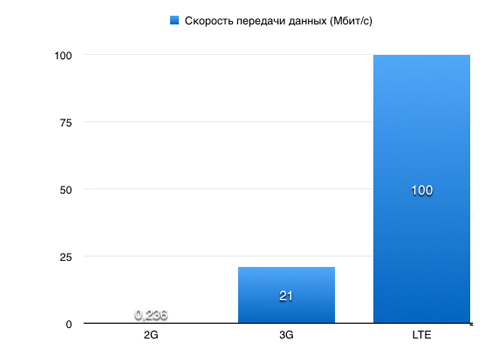


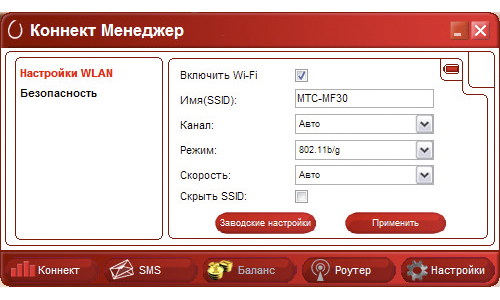
Спасибо за полезную статью.
Мне надо сменить сеть только 3G сколько ни пыталась набрать 192.168.1.1 бесполезно не открывается. Что делать ? Может я что-то неправильно делаю?
Попробуйте набрать 192.168.0.1
Спасибо за информацию.
Такой вопрос, потерял наклейку и не знаю пароль, подскажите, как быть?
Подскажите пожалуйста, у меня на ноутбуке не работает вайфай, как мне сделать мой мтс4g WiFi роутер модемом?? Что бы подключиться к интернету через USB провод??
Модем стоит 300р роутер 5000р. Роутер проще продать. Не надо его использовать как модем.
подскажите пожалуйста,на дисплее раньше показывало буква «А» рядом с потребленным трафиком. теперь показывает букву «М» и ничего не загружается совсем,кроме личного кабинета. что это такое